Hướng dẫn sử dụng ứng dụng học từ xa SHub Classroom cho giáo viên và học sinh
Nếu bạn đang tìm một ứng dụng hỗ trợ học online từ xa thuận tiện cho cả giáo viên và học sinh hoàn toàn miễn phí thì SHub Classroom là một trong những lựa chọn đáng cân nhắc. Bài viết này sẽ đưa ra một vài hướng dẫn cách sử dụng và đánh giá phần mềm SHub Classroom.

Cách sử dụng phần mềm SHub Classroom học từ xa
SHub Classroom là gì?
SHub Classroom là ứng dụng học online từ xa cho cả giáo viên và học sinh hoàn toàn miễn phí. Giúp giáo viên có thể lưu thông tin bài giảng, bài kiểm tra, quản lý học sinh, điểm danh, thống kê bài kiểm tra và nhiều tiện ích hữu dụng khác. Đây cũng là một trong những ứng dụng hỗ trợ làm việc nhóm hiệu quả trong thời điểm dịch bệnh phức tạp hiện nay.
Hướng dẫn tải và đăng ký SHub Classroom cho giáo viên nhanh nhất
Ứng dụng SHub Classroom hỗ trợ trên nhiều nền tảng khác nhau như WEB, Android, iOS. Người dùng có thể chọn 1 trong các nền tảng hỗ trợ để truy cập. Trong khuôn khổ bài viết này, HnamMobile sẽ hướng dẫn bạn truy cập bằng máy tính. Trên điện thoại hay máy tính bảng giao diện khá tương tự nhau. Bạn có thể tham khảo thêm phần hướng dẫn truy cập SHub Classroom trên máy tính:
Bước 1: Truy cập vào liên kết https://shub.edu.vn/signup chọn Tôi là giáo viên hoặc tôi là học sinh tương ứng
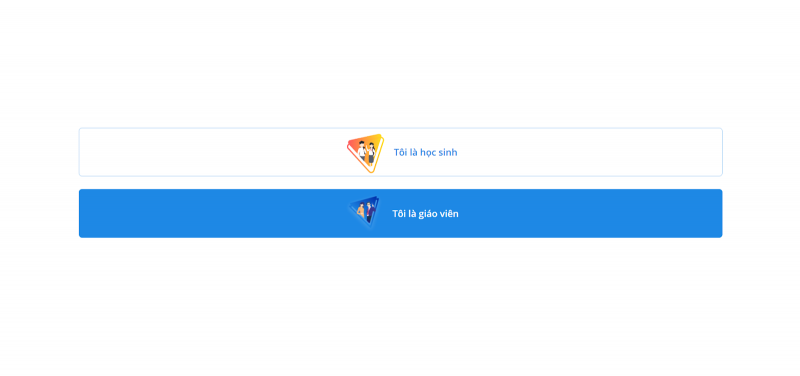
Chọn tùy chọn là giáo viên hoặc học sinh mong muốn
Bước 2: Xác nhận thông tin vừa chọn
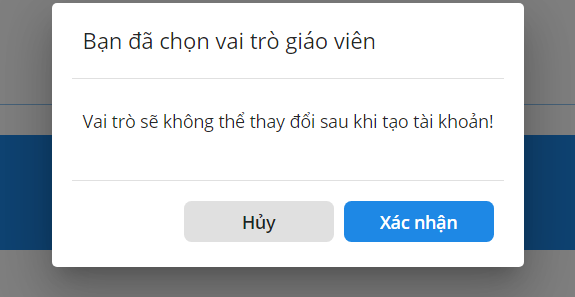
Xác nhận lại vai trò là giáo viên hoặc học sinh trước khi tạo tài khoản
Bước 3: Điền đầy đủ thông tin cá nhân và tiến hành đăng ký bằng cách click vào nút đăng ký
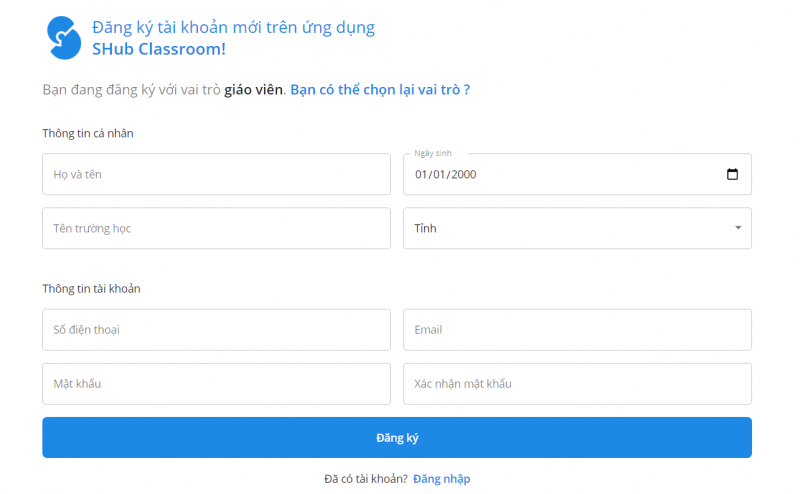
Hướng dẫn đăng ký tài khoản SHub Classroom cho giáo viên trên máy tính
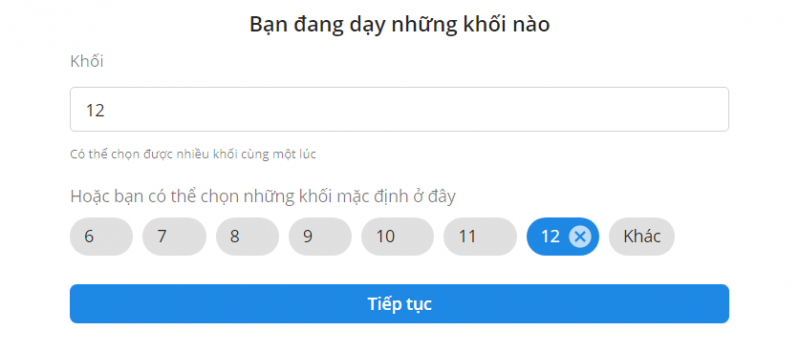
Tiếp tục chọn khối đang dạy (bạn có thể chọn nhiều tùy chọn)
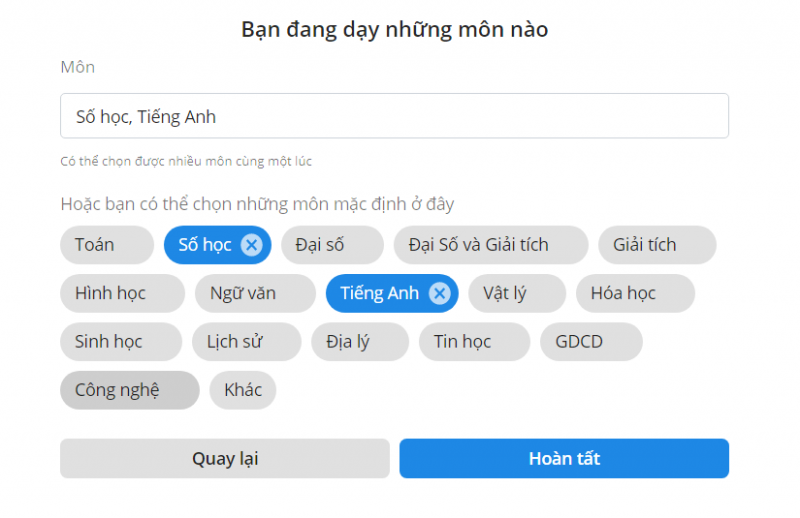
Tiếp tục chọn môn học đang tham gia giảng dạy
Bước 4: Chọn tên lớp học, thêm ảnh bìa, sau đó tiến hành tạo lớp học (lưu ý bạn phải chọn đầy đủ các trường bắt buộc trước khi nhấn tiếp tục)
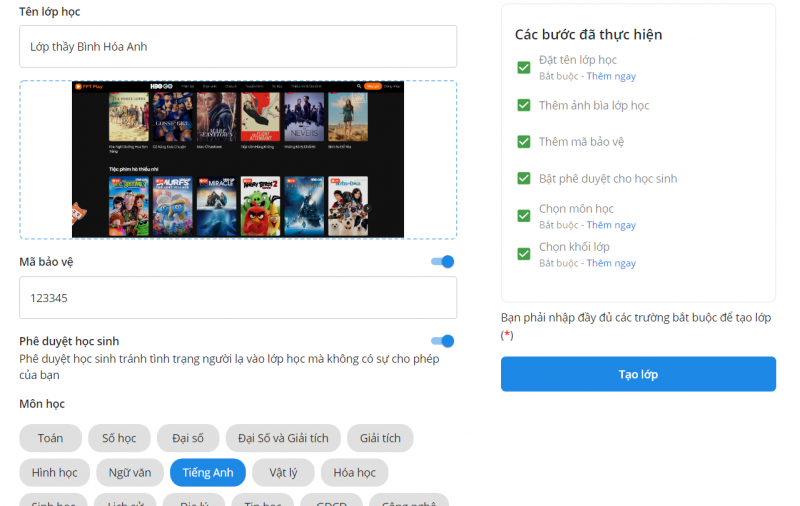
Hướng dẫn tạo lớp học với phần mềm SHub Classroom
Bạn cũng có thể bật các tùy chọn cài đặt mật khẩu cho lớp học, mật khẩu chỉ phát cho các thành viên trong lớp, tránh các tài khoản lạ vào học “chui”. Ngoài ra, phần mềm SHub Classroom cũng có thêm tùy chọn duyệt thành viên dành cho giáo viên nằm ngay bên dưới tùy chọn đặt mật khẩu. Sau khi tạo lớp thành công trang web sẽ hiển thị các tùy chọn:
-
Học liệu để tạo và quản lý đề thi
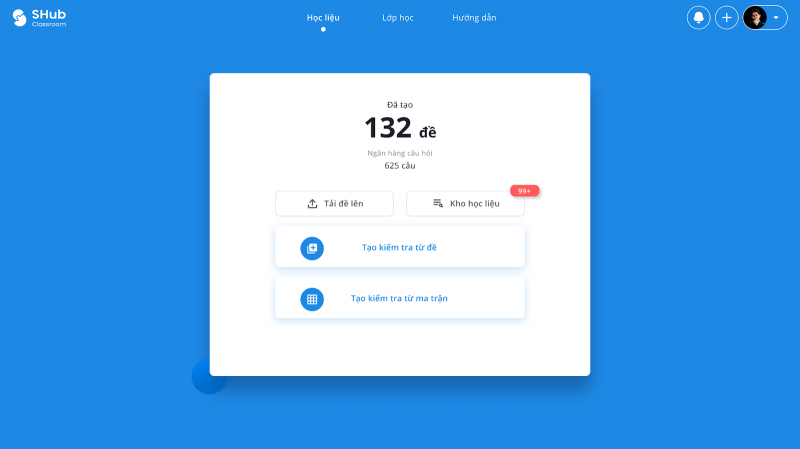
Giao diện trang web phần học liệu
-
Lớp học để tạo, quản lý, thêm xóa sửa, ẩn lớp học mong muốn
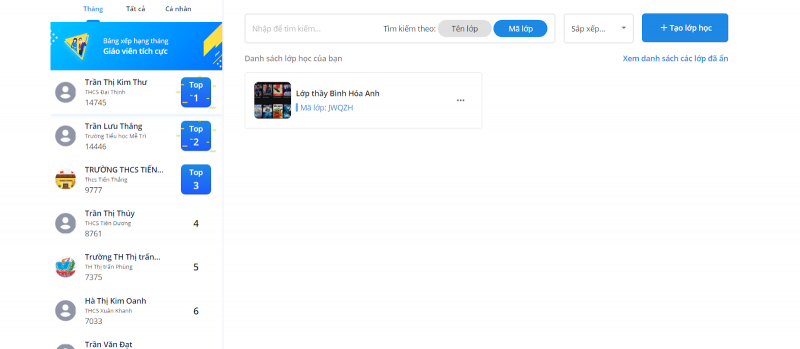
Giao diện trang SHub Classroom phần quản lý lớp học
Ở giao diện này cũng hiển thị lớp học vừa tạo bao gồm mã lớp, bạn có thể cung cấp mã lớp này cho học sinh của mình để các bạn dễ dàng tìm thấy lớp học bạn đã tạo.
Hướng dẫn đăng ký tài khoản SHub Classroom cho học sinh trên máy tính
Tương tự với học sinh, bạn cũng cần điền đầy đủ các thông tin cá nhân yêu cầu như họ tên, tên trường học, ngày sinh, lớp, tỉnh, số điện thoại để hoàn tất đăng ký tài khoản. Sau khi hoàn tất, bạn có thể nhập mã lớp cung cấp bởi giáo viên của mình để tiến hành xin vào lớp học.
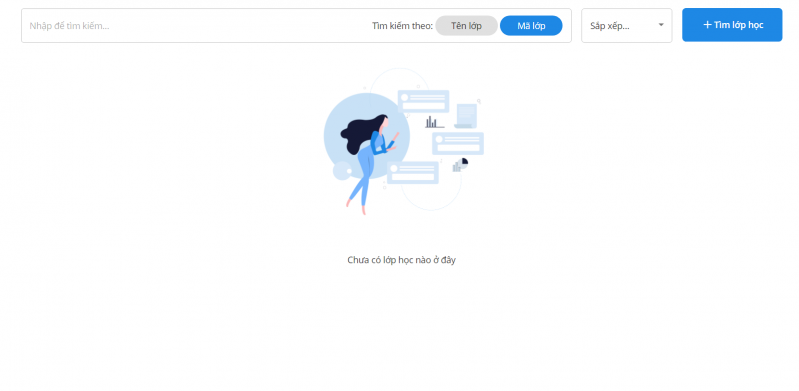
Giao diện trang SHub Classroom khi đăng nhập bởi tài khoản của học sinh
Theo dõi trang tin tức của HnamMobile để nhận được những tin tức, thủ thuật và đánh giá tư vấn mới nhất về công nghệ bạn nhé.
HnamMobile
Theo SHub Classroom
Danh mục
Sản phẩm mới
XEM TẤT CẢ
So sánh iPhone 14 Pro và 14 Plus: Lựa chọn nào phù hợp với bạn?

Chiêm ngưỡng trọn bộ 09 màu iPhone 14 ấn tượng

Samsung chính thức ra mắt thế hệ đồng hồ thông minh mới - Galaxy Watch 5 series

Bản beta mới nhất của Xcode 14 chứng thực màn hình luôn hiển thị trên iPhone 14 Pro
Thủ thuật - Ứng dụng
XEM TẤT CẢ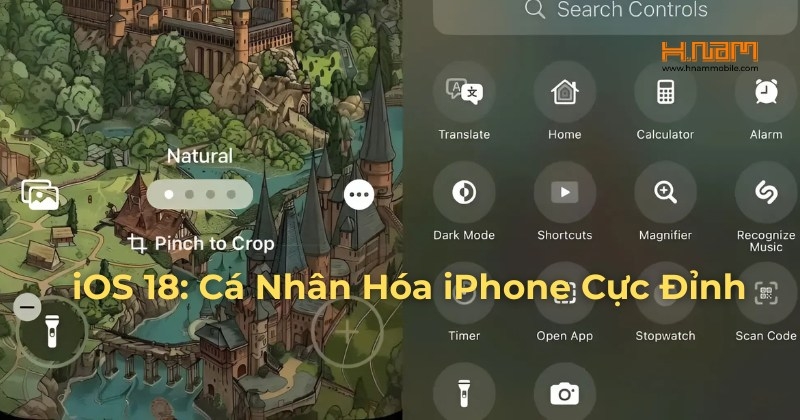
iOS 18: Bước Tiến Cá Nhân Hóa Vượt Bậc Trên iPhone

12 Cách Kiểm Tra iPhone Cũ Trước Khi Mua: Hướng Dẫn Từ A-Z Để Không Tiền Mất Tật Mang

iOS 18 Chính Thức Cho Phép Đổi Màu Ứng Dụng iPhone: Tùy Biến Giao Diện Chỉ Trong Vài Bước

iOS 18 Cập Nhật Bảo Mật Mạnh Mẽ: Hướng Dẫn Khóa Và Ẩn Ứng Dụng Trên iPhone





